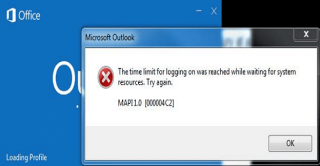Apabila anda melancarkan Microsoft Outlook, kadangkala anda mungkin mendapat mesej ralat berikut: Had masa untuk log masuk telah dicapai semasa menunggu sumber sistem. Cuba lagi. MAPI 1.0 [000004C2] . Tetapi jika anda menekan butang OK untuk menutup tetingkap ralat, pelanggan e-mel anda ranap secara tidak dijangka. Ikuti langkah di bawah untuk menyingkirkan ralat ini.
Cara Membetulkan Ralat Log Masuk Had Masa dalam Outlook
Mulakan semula PC Anda
Jika anda mendapat ralat ini selepas memasang kemas kini Office terkini, mulakan semula sistem anda dan semak sama ada isu itu berterusan. Ramai pengguna mengesahkan bahawa hanya memulakan semula sistem telah menyelesaikan ralat yang menjengkelkan ini. Mulakan semula yang mudah boleh berfungsi dengan baik.
Lancarkan Outlook dalam Mod Selamat
Cuba lancarkan Outlook dalam Mod Selamat dan semak jika anda melihat sebarang peningkatan. Jika ralat hilang, ini menunjukkan ada sesuatu yang mengganggu Outlook. Kemungkinan besar, salah satu alat tambah anda, mungkin Salesforce, mengganggu apl.
- Buka tetingkap Run baharu dengan menekan kekunci Windows dan R.
- Kemudian taip arahan Outlook.exe /safe .

- Pergi ke Fail dan pilih Pilihan .
- Kemudian klik pada Add-in , dan tekan butang Go di sebelah Urus COM Add-in .

- Kosongkan tanda semak di sebelah Salesforce untuk Outlook .
- Tekan OK untuk menyimpan tetapan.
- Keluar daripada Mod Selamat dan mulakan semula Outlook. Semak sama ada ralat berterusan.
Jika anda tidak lagi mendapat ralat had masa, ini mengesahkan tambahan Salesforce adalah puncanya. Kemas kini alat tambah kepada versi terkini dan semak sama ada ini menyelesaikan masalah.
Pasang semula Alat Tambah Salesforce
Nyahpasang Salesforce, mulakan semula komputer anda dan pasang versi tambahan baharu.
- Keluar dari Outlook sepenuhnya.
- Kemudian klik kanan ikon penyegerakan dan pilih Keluar .
- Pergi ke Tambah atau Alih Keluar Program , pilih Salesforce dan nyahpasangnya.
- Kemudian pergi ke C:\Users\Username\AppData\Roaming\salesforce.com\Salesforce for Outlook\DB dan padamkan pangkalan data Salesforce.
- Mulakan semula komputer anda.
- Pasang semula Salesforce, lancarkan Outlook dan semak sama ada isu itu berterusan.
Jangan lupa untuk memadam pangkalan data Salesforce lama anda sebelum memasang semula alat tersebut. Jika anda melangkau langkah ini, Salesforce akan terus menyegerak menggunakan tetapan lama anda.
Kemas kini dan Baiki Outlook
Pastikan Outlook berfungsi dengan betul. Kemas kini klien e-mel anda kepada versi terkini dan baiki fail anda.
- Lancarkan Outlook dan pergi ke Fail .
- Kemudian klik pada Akaun Pejabat .
- Pilih Pilihan Kemas Kini .
- Tekan butang Kemas Kini Sekarang .

- Kemudian lancarkan Panel Kawalan .
- Pergi ke Program , dan pilih Program dan Ciri.
- Pilih Office 365 atau Microsoft 365 dan tekan butang Tukar .
- Jalankan Pembaikan Pantas .

- Jika ralat berterusan, jalankan alat Pembaikan Dalam Talian juga.
- Mulakan semula komputer anda, lancarkan Outlook dan semak hasilnya.
Kesimpulan
Jika Outlook menyatakan, had masa untuk log masuk telah dicapai, lancarkan Outlook dalam Mod Selamat dan lumpuhkan tambahan Salesforce. Kemudian kemas kini atau pasang semula alat tambah itu. Selain itu, kemas kini Outlook kepada versi terkini. Jika masalah berterusan,
baiki fail Office anda.
Adakah anda berjaya menyelesaikan masalah tersebut? Antara kaedah di atas yang manakah berjaya untuk anda? Beritahu kami dalam ulasan di bawah.